经过一年左右的苦苦等待,autocad系列软件最近迎来了新版本autocad2021,它是由欧特克Autodesk研发的一款非常知名和受欢迎的辅助设计软件,也是该公司最为优秀的一款二维和三维CAD应用,凭借出色的功能和工具,以及人性化的交互方式,在世界各地拥有上百万用户群体,可谓是人手必备的计算机辅助设计软件之一。全新的autocad2021提供了文本设定、尺寸标注、视觉样式、模型文档、参照和导入模型、数据链接、参数化约束等多样的功能,涉及协作、二维草图、三维建模等方面,用户可以轻松创建单行或多行文字,还能把光标放在选定好的对象上以便更好的进行创建工作,更有三维查看和导航工具用来展示你的优秀设计。
最新发布的autocad 2021与前一个版本新增了多项好用的功能、改进以及命令,包含潮流的暗色主题、自动了解图纸历史、增强版块调色板、集成AutoCAD Web App和Google Drive等功能,你可以通过新的主题体验扁平的用户界面,享受更加清晰的视界,或是应用新的绘图历史记录功能来深入了解绘图的演变过程。值得一提的是新版本支持win10、win8和win7系统,不像Adobe旗下的新软件那样不支持低版本的操作系统,这点对于低版本操作系统的小伙伴来说十分友好。
肯定有很多大学生,或是自学的小伙伴想要体验一番新版本,但是面对高昂的价格望而却步。所以小编带来了autocad2021中文破解版,下载并解压缩软件之后进行安装,然后替换破解补丁文件,即可完美体验软件全部功能,激活过程比之前的版本更加的简单,小白也能轻松操作,并且该软件为官方简体中文,有喜欢的小伙伴快来下载体验吧。
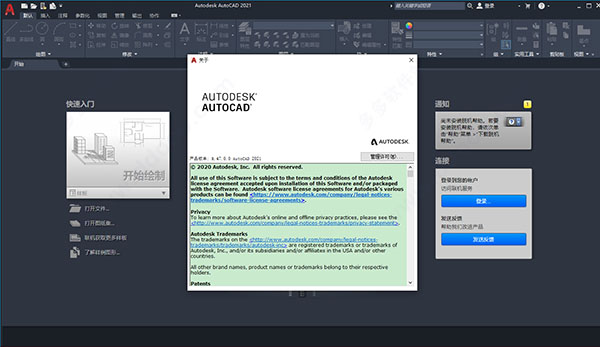
功能介绍
1、潮流的暗色主题
继 Mac、Windows、Chrome 推出或即将推出暗色主题(dark theme)后,AutoCAD 2021 也带来了全新的暗色主题,它有着现代的深蓝色界面、扁平的外观、改进的对比度和优化的图标,提供更柔和的视觉和更清晰的视界。
2、分秒必争
保存你的工作只需 0.5 秒——比上一代整整快了 1 秒。此外,本体软件在固态硬盘上的安装时间也大大缩短了 50%。
3、“快速测量”更快了
新的“快速测量”工具允许通过移动/悬停光标来动态显示对象的尺寸,距离和角度数据。
新块调色板(Blocks palette)
这是一项功能,可以通过 BLOCKSPALETTE 命令来激活。新块调色板可以提高查找和插入多个块的效率——包括当前的、最近使用的和其他的块,以及添加了重复放置选项以节省步骤。
4、更有条理的清理(Purge)
重新设计的清理工具有了更一目了然的选项,通过简单的选择,终于可以一次删除多个不需要的对象。还有“查找不可清除的项目”按钮以及“可能的原因”,以帮助了解无法清理某些项目的原因。
5、在一个窗口中比较图纸的修订
DWG Compare 功能已经得到增强,可以在不离开当前窗口的情况下比较图形的两个版本,并将所需的更改实时导入到当前图形中。
5、云存储应用程序集成
已经支持 Dropbox,OneDrive 和 Box 等多个云平台,这些选项在文件保存和打开的窗口中提供。这意味着你可以将图纸直接保存到云上并随时随地读取(AutoCAD Web 加持),有效提升协作效率。
autocad2021中文破解版安装教程
1、为了更好的成功安装并激活软件,建议大家断开网络连接,你可以选择禁用或直接拨了网线;
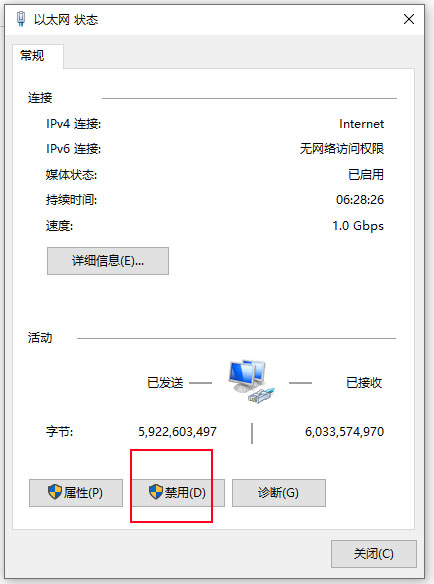
2、通过百度网盘下载解压压缩包,得到64位autodesk autocad 2021中文原程序和相对应的破解文件,双击“AutoCAD_2021_Simplified_Chinese_Win_64bit_dlm.sfx.exe”开始安装原程序;

4、此时提示解压路径,默认在C:\Autodesk\,小编c盘空间不足所以放在F:\ddoooruance;
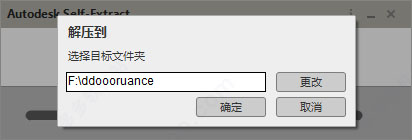
5、正在解压中,耐心等待一会儿;
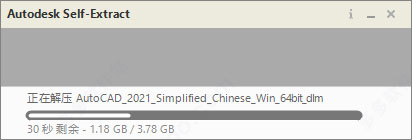
6、成功解压,此时默认的系统语言就是为简体中文了,接着直接点击安装;
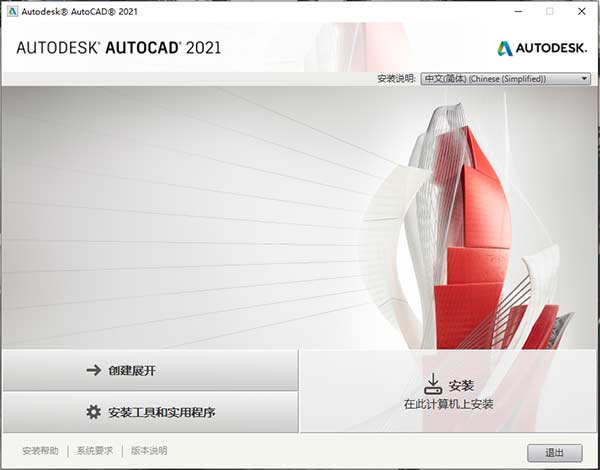
7、勾选“我接受”软件协议,依提示进行下一步;
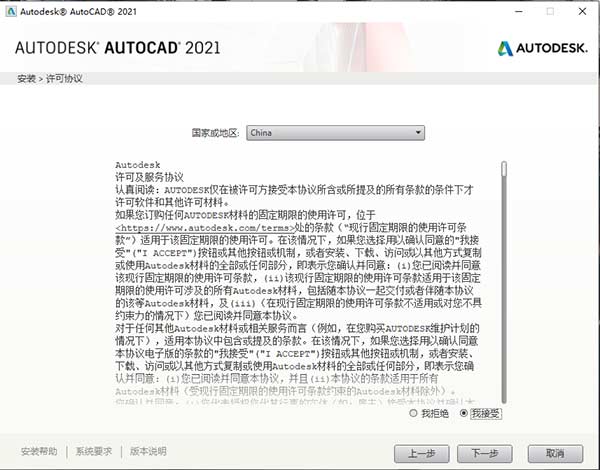
8、这里需要选择安装的路径;
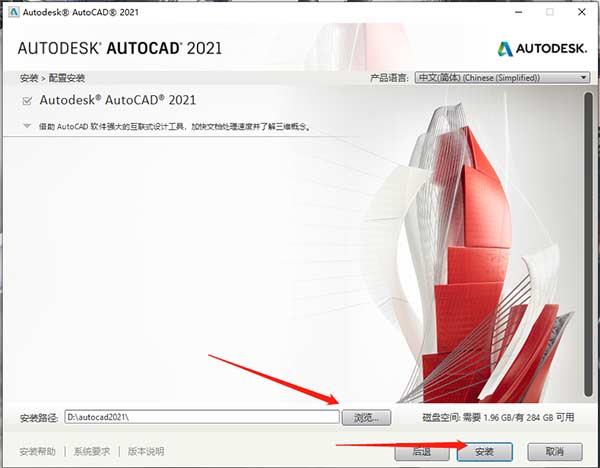
9、正在安装中,需要耐心等待几十分钟;
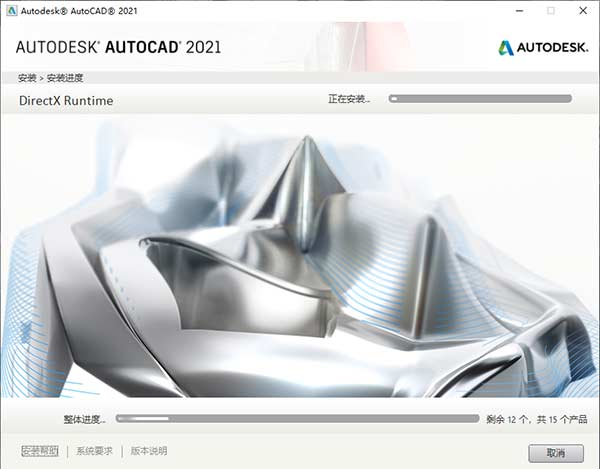
10、成功安装好软件,先不要运行,点击右上角的“X”关闭;
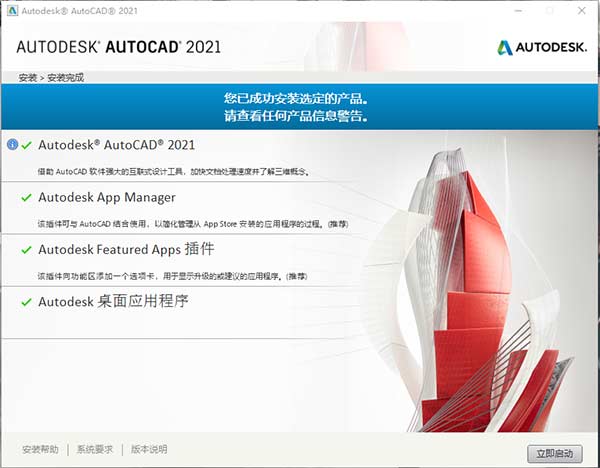
11、接下来用户只需将破解文件夹下的“acad.exe”复制到软件安装目录下替换即可;建议可以先备份一个原“acad.exe”文件;
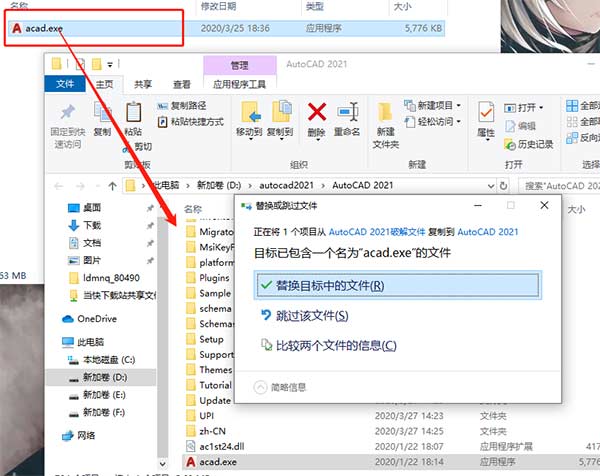
12、成功替换好后即可运行软件啦,不过首次运行会需要初始化,因此等待的就会有点久;
13、打开软件后即可发现软件已经激活,所有功能可用,希望对大家有所帮助。
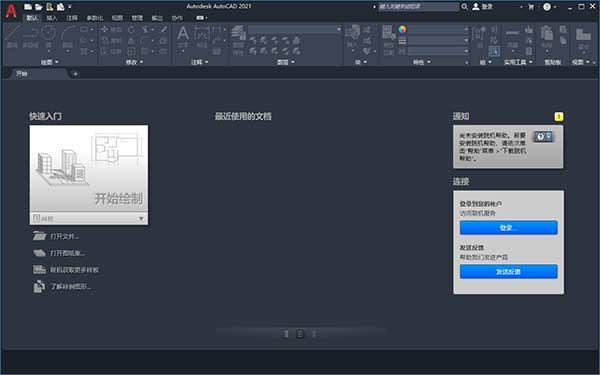
autocad2021新特性
【触摸增强功能】
autocad2021对手势的支持已得到增强,可获得更好的触摸体验。通过启用触摸的屏幕或界面,现在可以执行以下任一操作:
(1)平移和缩放:当没有命令在执行时,使用一个或两个手指拖动即可平移。当命令正在执行时,使用两个手指进行绘制以进行平移:使用两个手指收拢或张开即可缩放。
(2)选择:点击某个对象即可将其选中。当某个执行中的命令需要您选择对象时,可以拖动一个手指来创建窗口或交叉选择。
(3)ESC:使用一个手指双击可结束命令或清除选择。
当某个命令正在执行时,请在提示输入点时点击位置。为了更精确地控制对象捕捉,请在对象上拖动手指,直到看到所需的对象捕捉,然后释放手指。可以在某个命令的中途使用两个手指来进行平移和缩放。
【修订云线增强功能】
autocad2021的修订云线现在包括其近似弧弦长(即每个圆弧段端点之间的距离)的单个值。
第一次在图形中创建修订云线时,圆弧的尺寸取决于当前视图的对角线长度的百分比。这确保修订云线从合理尺寸开始。
可以在“特性”选项板中通过其快捷菜单或使用新的 REVCLOUDPROPERTIES 命令更改选定修订云线对象的弧弦长。
可以使用 REVCLOUDARCVARIANCE 系统变量来控制圆弧的弦长可以具有更大变化还是更均匀。将此系统变量设置为“OFF”可恢复之前创建修订云线的方式,而将其保留为“ON”将导致偏向手绘的外观。
选择修订云线对象后,“特性”选项板现在将修订云线显示为对象类型(而不是多段线)。修订云线基本上仍然是多段线,但它们具有附加圆弧特性和用于在夹点样式之间切换的选项(REVCLOUDGRIPS 系统变量)。
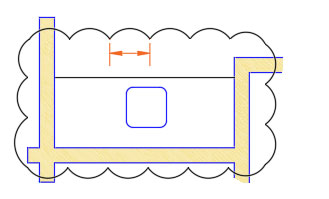
1、新命令
REVCLOUDPROPERTIES - 控制选定修订云线中圆弧的近似弦长。
2、已更改的命令
REVCLOUD - 创建或修改修订云线。
3、新系统变量
REVCLOUDARCVARIANCE - 控制是使用不同弦长还是大致均匀弦长创建修订云线圆弧。
【简化的“修剪和延伸”选项】
1、默认情况下,软件默认的“快速”模式会选择所有潜在边界,而不必先为“修剪”和“延伸”命令选择边界。其他方面影响包括:
(1)启动 TRIM 或 EXTEND 命令后,只需选择要修剪或延伸的对象。
(2)用于选择要修剪或延伸的线段的默认选项为单独选择、徒手选择和两点栏选。
(3)通过按住鼠标左键并在一个或多个对象上拖动光标,开始徒手选择。
(4)通过单击定义穿过对象的线段的两个点,开始栏选。
(5)相反,将删除无法修剪的选定对象。
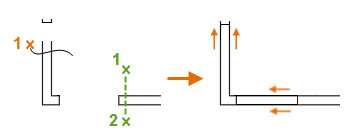
2、已更改的命令
EXTEND - 延伸对象以与其他对象的边相接。
TRIM - 修剪对象以与其他对象的边相接。
3、新系统变量
TRIMEDGES - 控制是将“快速”模式下修剪和延伸到图案填充的操作限于图案填充的边缘,还是包括填充图案内的对象。
TRIMEXTENDMODE - 控制 TRIM 和 EXTEND 命令是否使用简化的输入。
【打断单点处对象】
使用新的 BREAKATPOINT 命令,现在可以通过按 Enter 键重复功能区上的“在点处打断”工具。此命令在指定点处将直线、圆弧或开放多段线直接分割为两个对象。
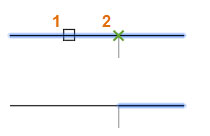
1、新命令
BREAKATPOINT - 在指定点处将选定对象打断为两个对象。
【测量几何图形选项:快速测量】
在图形的平面图中,MEASUREGEOM 命令的“快速”选项现在支持测量由几何对象包围的空间内的面积和周长。
在闭合区域内单击会以绿色亮显,并在“命令”窗口和动态工具提示中以当前单位格式显示计算的值。如果按住 Shift 键并单击以选择多个区域,将计算累计面积和周长。还包括封闭孤岛的周长,如下图所示。
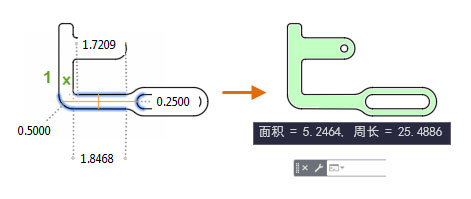
按住 Shift 键并单击也可取消选择区域。要清除选定区域,只需将鼠标移动一小段距离即可。
1、功能区访问
cad2021“常用”选项卡 > “工具”面板 > “测量”/“快速”。

2、已更改的命令
MEASUREGEOM - 添加了用于实时测量标注、距离、角度和面积的“快速”选项。
【图形历史支持(固定期限的使用许可优势)】
1、如果将图形文件保存到 OneDrive、Dropbox 或 Box 帐户,则在您工作时会创建这些图形文件的其他版本,从而创建版本历史。早期版本将列在新的“图形历史记录”选项板中,以便可以将它们与图形的当前版本进行比较。
注: 您选择的云存储提供商会设置存储的版本数,并管理其到期日期。
登录 Autodesk Account 后,在首次访问保存在 Dropbox、Box 或 Microsoft OneDrive 帐户中的图形时,将会显示一条通知。例如,如果之前已将某个图形保存到 Dropbox 帐户,则会显示以下通知:
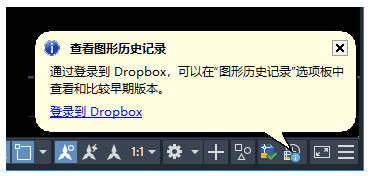
登录后,“图形历史”选项板将显示该图形的任何早期版本的列表。
(1)在“图形历史”选项板中,可以过滤按日期范围、用户名或版本之间指定的最小时间增量列出的版本。
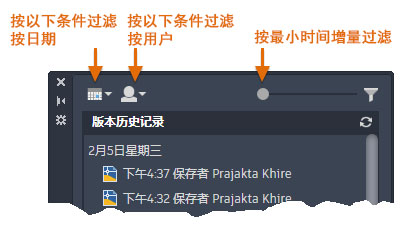
(2)可以使用“图形比较”功能将图形的当前版本与图形历史记录中的任何早期版本进行比较。如果对图形拥有云访问权限的几个用户之一进行了更改,则会显示一条通知,其中包括进行更改的用户名以及允许您比较更改的链接。
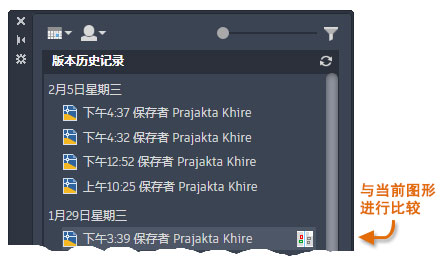
“比较”控件可打开“图形比较”功能,以识别版本之间的几何差异或文本差异。
2、功能区访问
“视图”选项卡 > “历史记录”面板 > “DWG 历史记录”。
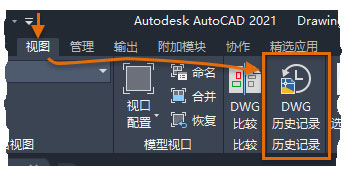
3、新命令
DWGHISTORY - 打开“图形历史”选项板,其中显示由受支持云存储提供商维护的当前图形的版本历史记录。
DWGHISTORYCLOSE - 关闭“图形历史”选项板。
4、新系统变量
DWGHISTORYSTATE - 报告“图形历史”选项板是处于打开状态还是关闭状态。
主要新增功能
1、自动了解图纸历史
新的“绘图历史记录”功能可以改变您的工作流程,使您可以深入了解绘图的演变。查看一段时间内对图形所做的更改,并通过在当前图形的上下文中比较以前的版本来获得即时见解。
使用外部参照比较快速识别更改:比较两个版本的外部参照并在不离开当前图形的情况下实现更改。现在,您可以将流行的DWG比较功能用于附加到图形的外部参照。如果参考图形已更改,则通知将自动显示在AutoCAD中。单击通知以在当前图形的上下文中比较更改
2、增强版块调色板
随时随地保持与块内容的联系。从桌面或AutoCAD Web应用程序中的“库”选项卡有效地插入块。
图形性能的改善:借助多核处理器,可以实时更平滑,更快速地平移,缩放和环绕轨道。在2D中平移和缩放时,AutoCAD会自动执行重新生成操作,以提供更快,更流畅的体验。 3D轨道,平移和缩放操作也响应更快,尤其是由于多核处理器而导致的复杂3D模型
3、AutoCAD Web App和Google Drive集成
Google云端硬盘中存储着数十亿个DWG文件,每天都有数百万个文件发送和打开。现在,无论您是在Google云端硬盘中浏览还是在Gmail中共享DWG,您都可以直接在AutoCAD Web应用程序中打开这些DWG文件,此外还可以在AutoCAD Mobile中打开它们。现在,您还可以在AutoCAD Web应用程序内部连接Google云端硬盘,从而可以随时随地访问文件。
配置要求
1、操作系统:
-带有更新KB4019990的Microsoft®Windows®7 SP1(仅64位)
-带有更新KB2919355的Microsoft Windows 8.1(仅64位)
-Microsoft Windows 10(仅64位)(1803版或更高版本)
2、中央处理器:
基本:2.5–2.9 GHz处理器
推荐:3+ GHz处理器
多处理器:受应用程序支持
3、内存:
基本:8 GB /推荐:16 GB
显示分辨率:
常规显示器:1920 x 1080真彩色
高分辨率和4K显示屏:Windows 10 64位系统(具有功能强大的显示卡)上支持的分辨率高达3840 x 2160
磁盘空间:6.0 GB
其它版本下载
-
查看详情
autocad2016 64位破解版 附注册机序列号和密钥
 3.29G
3.29G
-
查看详情
cad2020免费中文版破解版 附安装教程
 1.54G
1.54G
-
查看详情
autocad2022简体中文版破解版 附安装教程
 1.72G
1.72G
-
查看详情
cad2007破解版 附安装教程
 414.24M
414.24M
-
查看详情
AutoCAD2024简体中文版 v2024.1.2
 1.3G
1.3G
-
查看详情
cad2014免费中文版破解版 含32位64位
 3.1G
3.1G
-
查看详情
cad2022中文破解版 附安装教程
 1.72G
1.72G
-
查看详情
autocad2015 64位精简优化版 珊瑚の海简体中文版
 431.76M
431.76M
-
查看详情
cad2015 32位精简版 珊瑚の海简体中文版
 381.88M
381.88M
-
查看详情
autocad2016精简版32位 珊瑚の海简体中文版
 392.72M
392.72M
- 下载地址
- 安卓版
- iPhone版
- iPad版
- Mac版
发表评论
0条评论软件排行榜
热门推荐
 3D One Cut(光切割三维技术软件) v2.45283.77M / 简体中文
3D One Cut(光切割三维技术软件) v2.45283.77M / 简体中文 中望3D One Plus官方版 v2022.0.2345.34M / 简体中文
中望3D One Plus官方版 v2022.0.2345.34M / 简体中文 civil3d2024中文版 4.76G / 简体中文
civil3d2024中文版 4.76G / 简体中文 3DOne家庭版(3D设计软件) v1.47含32/64位218.72M / 简体中文
3DOne家庭版(3D设计软件) v1.47含32/64位218.72M / 简体中文 浩辰cad2024中文版 v24.0.0.0官方版326.87M / 简体中文
浩辰cad2024中文版 v24.0.0.0官方版326.87M / 简体中文 天正建筑2016破解版 64位/32位最新版379.19M / 简体中文
天正建筑2016破解版 64位/32位最新版379.19M / 简体中文 Tecplot 360 EX 2015 R1破解版 64/32位 附安装教程219.78M / 简体中文
Tecplot 360 EX 2015 R1破解版 64/32位 附安装教程219.78M / 简体中文 ArtiosCAD 14中文破解版 2.3G / 简体中文
ArtiosCAD 14中文破解版 2.3G / 简体中文 Vero Alphacam 2016R1破解版 (附安装教程)3.73G / 英文
Vero Alphacam 2016R1破解版 (附安装教程)3.73G / 英文 南方cass9.0破解版 附安装教程25.44M / 简体中文
南方cass9.0破解版 附安装教程25.44M / 简体中文









 3D One Cut(光切割三维技术软件) v2.45
3D One Cut(光切割三维技术软件) v2.45 中望3D One Plus官方版 v2022.0.2
中望3D One Plus官方版 v2022.0.2 civil3d2024中文版
civil3d2024中文版  3DOne家庭版(3D设计软件) v1.47含32/64位
3DOne家庭版(3D设计软件) v1.47含32/64位 浩辰cad2024中文版 v24.0.0.0官方版
浩辰cad2024中文版 v24.0.0.0官方版 天正建筑2016破解版 64位/32位最新版
天正建筑2016破解版 64位/32位最新版 Tecplot 360 EX 2015 R1破解版 64/32位 附安装教程
Tecplot 360 EX 2015 R1破解版 64/32位 附安装教程 ArtiosCAD 14中文破解版
ArtiosCAD 14中文破解版  Vero Alphacam 2016R1破解版 (附安装教程)
Vero Alphacam 2016R1破解版 (附安装教程) 南方cass9.0破解版 附安装教程
南方cass9.0破解版 附安装教程 赣公网安备36010602000168号,版权投诉请发邮件到ddooocom#126.com(请将#换成@),我们会尽快处理
赣公网安备36010602000168号,版权投诉请发邮件到ddooocom#126.com(请将#换成@),我们会尽快处理